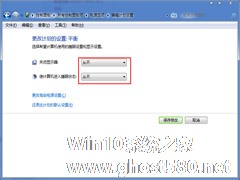-
高手分享:完美关闭Win7屏保的方法
- 时间:2024-11-23 18:22:36
大家好,今天Win10系统之家小编给大家分享「高手分享:完美关闭Win7屏保的方法」的知识,如果能碰巧解决你现在面临的问题,记得收藏本站或分享给你的好友们哟~,现在开始吧!
相信每一个Win7用户都接触过屏幕保护程序,屏保的作用就是当你电脑处于待机状态时,令屏幕自动进入保护状态,这样可以延长电脑的使用寿命,不过当我们看视频或者阅读小说时,由于鼠标键盘都没有动,常常看到入味时进入了屏保,这时候屏保反而帮了倒忙,那么有没方法关闭它呢?当然有。
普通的关闭方法大家可能都知道,就是通过桌面右键选择“个性化”设置,然后再将“屏幕保护程序”中的“等待时间”调为0,并将右侧的勾全取消掉。如果你之前也是这么设置的,那么你就会知道,这个方法其实无法彻底关闭掉Win7屏保,没过几分钟就又会自动进入屏保。
而下面小编要说的这个方法则是完美关闭Win7屏保,大家一起来学学吧。
一、按一下键盘上Win键,即可弹出开始菜单,然后在“搜索程序和文件”处输入“电源选项”,再按住回车键即可打开电源选项窗口。

二、在Win7系统弹出来的控制面板界面中,分别打开右边窗口中的“选择关闭显示器的时间”和“更改计算机睡眠时间”,在其设置处都更改为“从不”。

Win7屏保开启和关闭有利有弊,大家应当酌情选择,如果经常看视频或者小说漫画等,建议彻底关闭,如果常常使用迅雷挂机下载,那么建议大家开启屏保。
以上就是关于「高手分享:完美关闭Win7屏保的方法」的全部内容,本文讲解到这里啦,希望对大家有所帮助。如果你还想了解更多这方面的信息,记得收藏关注本站~
『此*文为Win10系统之家文♂章,转载请注明出处!』
相关文章
-
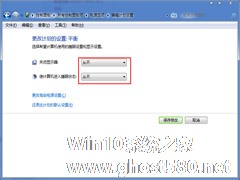
相信每一个Win7用户都接触过屏幕保护程序,屏保的作用就是当你电脑处于待机状态时,令屏幕自动进入保护状态,这样可以延长电脑的使用寿命,不过当我们看视频或者阅读小说时,由于鼠标键盘都没有动,常常看到入味时进入了屏保,这时候屏保反而帮了倒忙,那么有没方法关闭它呢?当然有。
普通的关闭方法大家可能都知道,就是通过桌面右键选择“个性化”设置,然后再将“屏幕保护程序”中的“等待时间... -

Win7玩游戏无法全屏怎么办?Win7是目前大家最喜欢的操作系统,很多游戏也都在向Win7系统靠拢,然而很多游戏在Win7系统下运行无法全屏,这该怎么解决呢?下面小编给大家列举了三种解决方案,详看下文。Win7玩游戏无法全屏的三种解决方法:
一、修改注册表解决游戏全屏显示问题
提示:修改注册表操作具备一定风险,请用户慎重操作。
1、Win键+R键,... -

UAC是微软为Windows7提高系统安全而在WindowsVista中引入的新技术,它要求所有用户在标准账号模式下运行程序和任务,阻止未认证的程序安装,并阻止或提示标准用户进行不当的系统设置改变。既然win7中uac用处多多,为何要关闭这一程序呢?原来是这么回事,下文就给大家说说事情发生的过程.
这两天下载了个程序,每次运行都让我开UAC,就是那个程序保护(管理员模式运... -

提升系统运行速度一直以来都是用户们所追求的,快速的系统运行速度能够保障操作的高效完成,其实提升系统运行速度不是个难事,只要用户做好软件和硬件的两手准备就可以达到目的了。
一、硬件配置达到建议的要求水平
要想流畅的运行Windows7,微软官方的建议配置是:处理器CPU安装64位1GHZ及以上,内存2GB及以上,硬盘20GB及以上,显卡支...